華碩 AiProtection:開還是關?增強路由器的安全性!

什麼是華碩 AiProtection?它有什麼作用?如何在華碩路由器上啟用 AiProtection。如何評估和改進我的網絡安全。
很久以前,微軟決定終止Windows Movie Maker的開發,這是許多 Windows 用戶用來製作視頻的程序。人們一直在尋求一種新工具,儘管這花了一些時間,但在從 Fall Creators Update (1709) 開始的 Windows 10 版本中,微軟推出了一種新工具,讓用戶可以創建和編輯視頻。它被稱為視頻編輯器,它提供的選項和功能比您預期的要多。以下是您可以使用Windows 10中的視頻編輯器應用程序執行的十二項操作:
內容
如何從 Windows 10 打開視頻編輯器
在我們向您展示如何使用 Windows 10 中的視頻編輯器應用程序之前,您應該首先知道如何打開它。最快的方法可能是搜索它:在任務欄的搜索框中鍵入“視頻編輯器”,然後按Enter或單擊/點擊Video Editor。
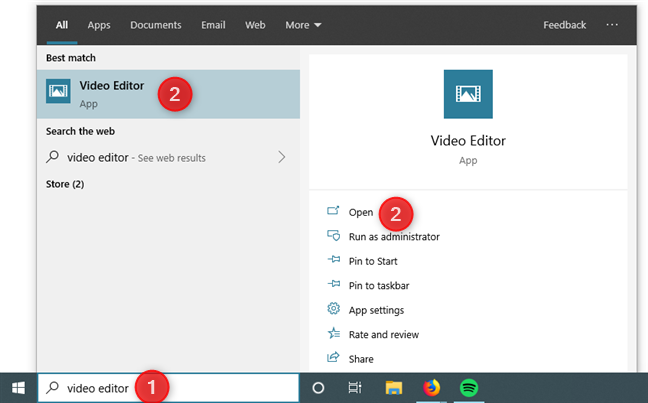
使用 Windows 10 中的搜索打開視頻編輯器
您也可以從其他地方打開視頻編輯器,例如從“開始”菜單或“照片”應用程序,但速度較慢。
打開視頻編輯器後,您可以通過單擊或點擊窗口頂部的同名按鈕來創建新視頻。然後,該應用程序會要求您為新視頻項目選擇一個名稱,然後您就可以開始享受創建和編輯它的樂趣了。
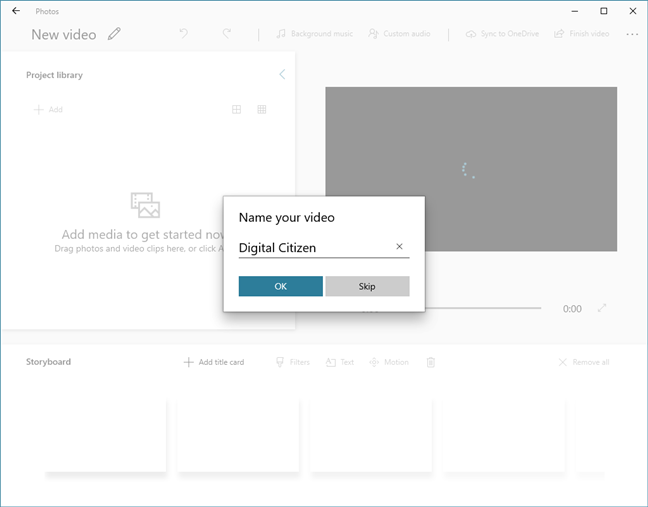
在視頻編輯器中為新視頻選擇名稱
接下來,讓我們看看您可以使用Windows 10的視頻編輯器執行哪些最佳操作:
1. 使用拖放或添加按鈕將視頻和圖像添加到您的時間軸
視頻編輯器旨在使視頻創建體驗盡可能簡單和直觀。當您必須將視頻和圖像添加到項目中時,您可以從一開始就看到這一點。一種方法是按下添加按鈕並從您的計算機或網絡中選擇媒體。
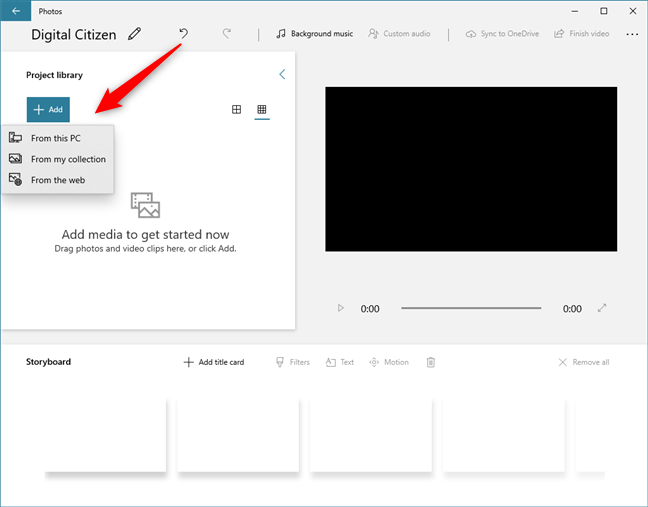
使用添加按鈕將內容添加到項目庫
或者,您可以將文件資源管理器中的視頻和圖像直接拖放到視頻編輯器的項目庫部分。
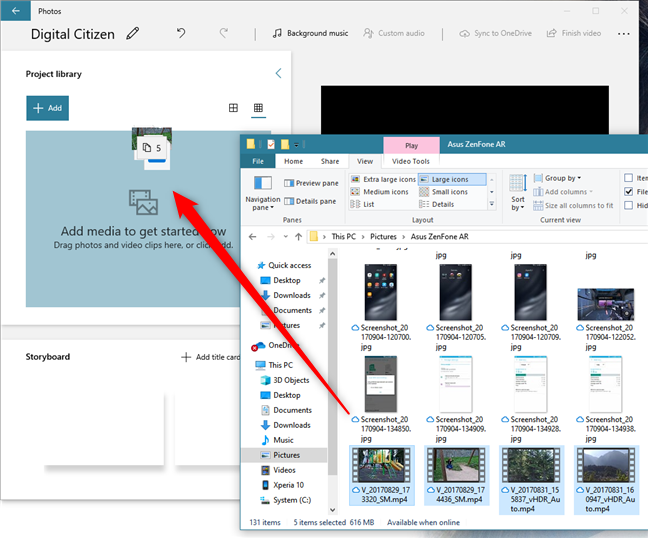
將視頻和圖像拖放到項目庫中
然後,您添加的所有視頻和圖像都會顯示在您的項目庫中。從那裡,您可以將它們拖放到窗口底部的情節提要中。在時間線中,您可以根據需要重新排列內容,以及拆分視頻、調整圖像顯示的持續時間、插入文本和視頻效果等。
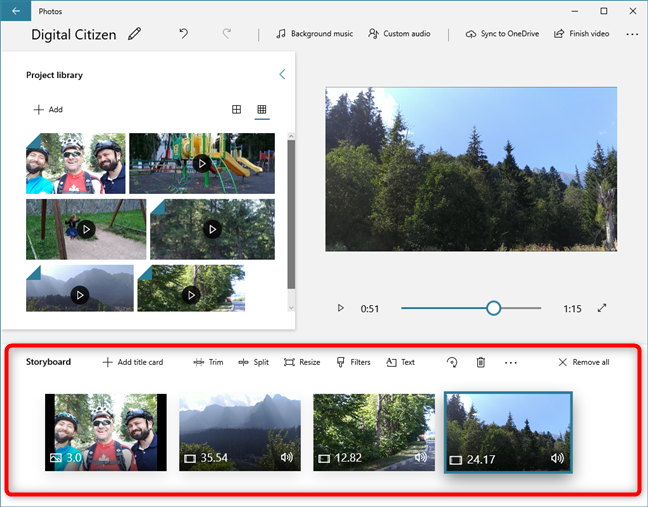
您選擇使用的視頻和圖像將添加到情節提要中
2. 將標題卡插入您的視頻
除了直接在Storyboard中的視頻上添加文本外,視頻編輯器應用程序還允許您插入標題卡。標題卡是顯示在整個屏幕上的文本片段,時間由您選擇。Video Editor還允許您選擇它們的背景顏色以及用於它們的字體。
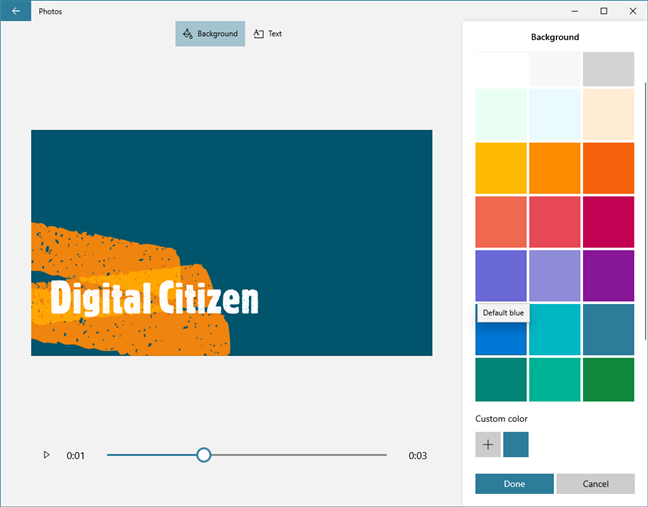
標題卡具有可配置的背景
創建標題卡後,它會添加到情節提要中,您可以像處理任何視頻或圖像一樣使用它。
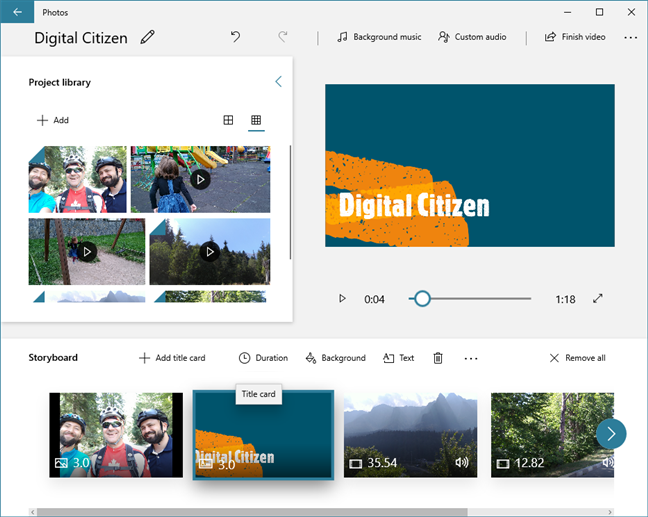
標題卡是故事板的一部分,其行為就像圖像
3.更改視頻中使用的文字樣式
在Video Editor中,您可以使用各種選項來調整文本的外觀。您可以為添加到視頻和圖像的常規文本以及您創建的標題卡編輯文本樣式。
您可以選擇許多不同的選項,具體取決於您打算創建的視頻類型,以匹配其主題:有趣、嚴肅、懷舊、愛情等。
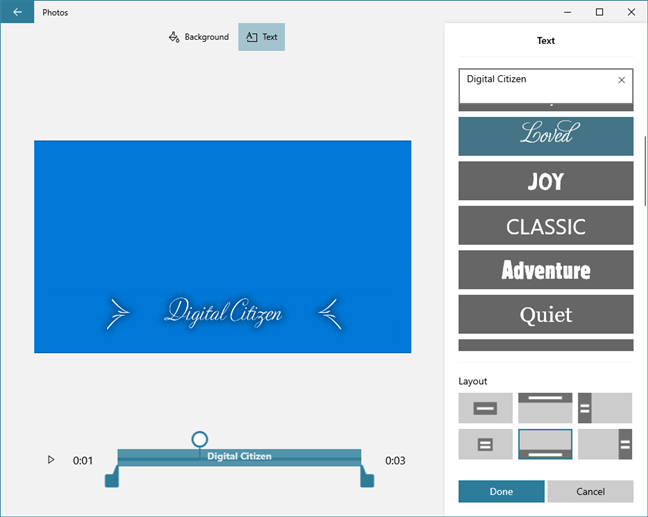
視頻編輯器可讓您自定義文本樣式
4. 修剪或分割視頻的長部分
您添加到Storyboard的某些視頻可能太長,或者您可能只想使用其中的一部分。視頻編輯器還包括基本的拆分和修剪選項。要使用它們,請從情節提要中選擇要編輯的視頻,然後單擊或點擊修剪或拆分按鈕。
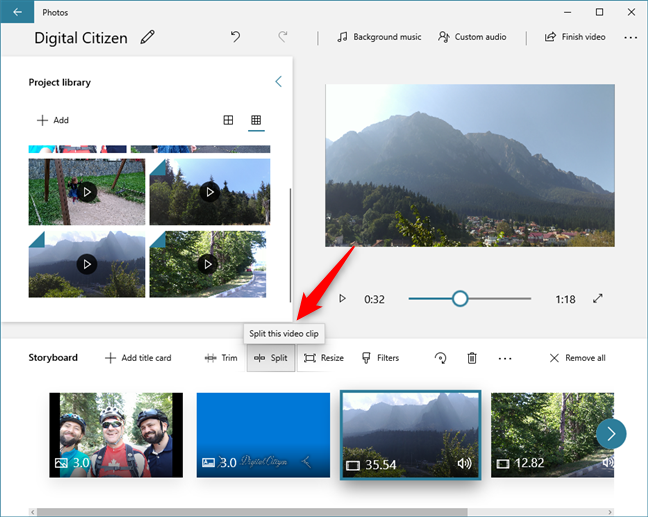
在視頻編輯器中,您可以修剪或分割視頻
視頻編輯器然後打開您選擇的視頻,並讓您根據需要修剪或分割它。選擇要修剪或分割視頻的位置,然後按完成按鈕。修剪或分割的視頻會立即添加到情節提要中。
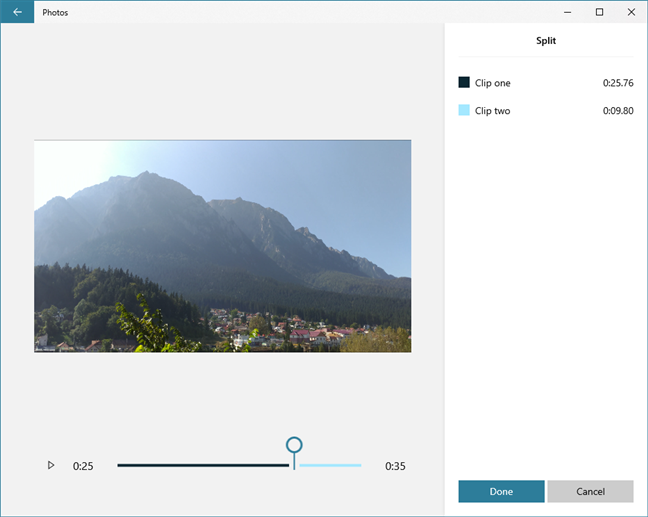
使用視頻編輯器分割視頻
5. 使用視頻編輯器旋轉視頻部分
有時,您的視頻可能有錯誤的方向。這通常發生在您使用智能手機拍攝視頻時。如果您需要在項目中旋轉視頻,視頻編輯器可讓您輕鬆完成:選擇該視頻並單擊或點擊“旋轉”按鈕,直到其方向成為您想要的方向。
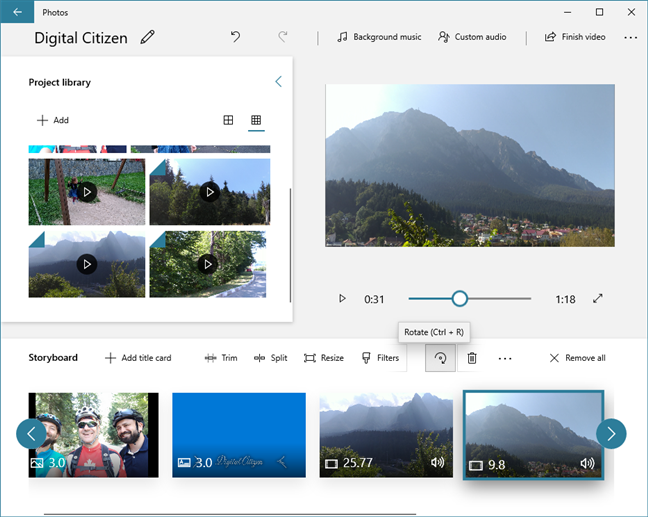
視頻編輯器中的“旋轉”按鈕
當您按下旋轉按鈕時,所選視頻將順時針旋轉。按四次可將視頻恢復到原始方向。
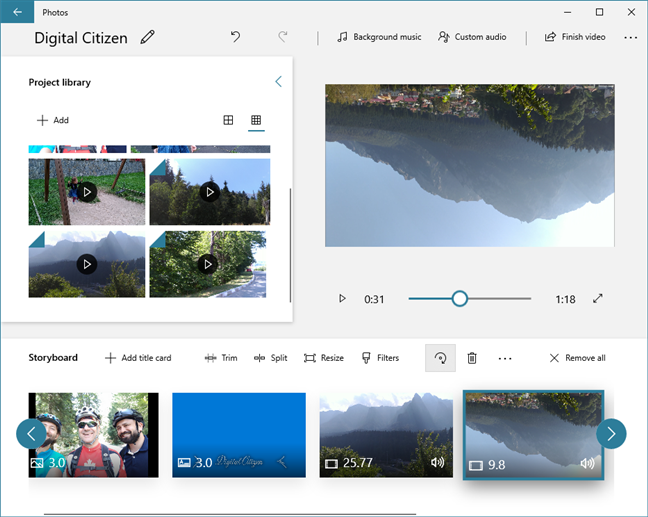
在視頻編輯器中旋轉視頻很容易
6.調整圖像或標題卡在視頻中出現的持續時間
添加到視頻項目的圖像和標題卡的默認顯示持續時間為 3 秒。但是,有時,您可能希望將它們顯示更短或更長的時間。視頻編輯器可讓您調整該時間:選擇標題卡或圖像,然後單擊/點擊Duration。然後,從預定義的時間之一中進行選擇,或鍵入自定義時間。
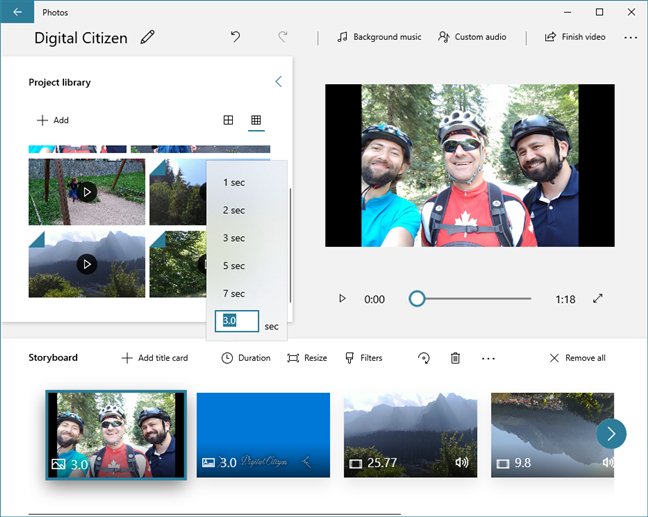
您可以調整顯示圖像或標題卡的持續時間
7. 添加Sepia、Adventure、Inky、Arcade等濾鏡
如果您有創意並且想要製作看起來特別的視頻,視頻編輯器還可以讓您為內容添加過濾器。為此,請選擇要更改的視頻或圖像,然後單擊或點擊情節提要中的過濾器按鈕。
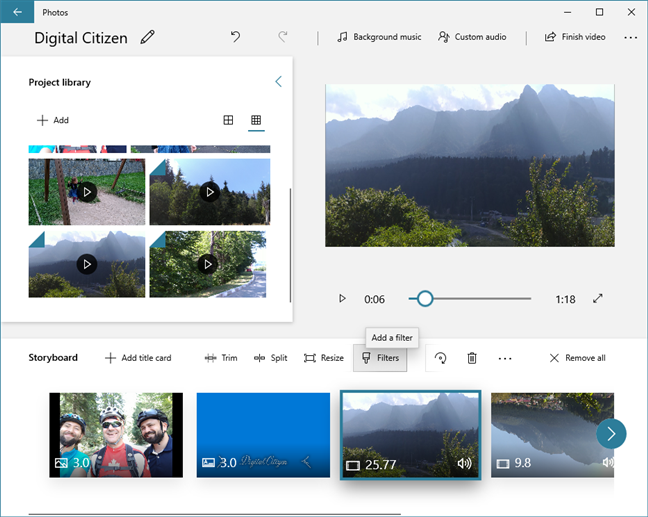
視頻編輯器可讓您為視頻和圖像添加過濾器
Video Editor有一系列有趣的濾鏡可供您選擇使用:Classic、Adventure、Pearl、Denim、Iceberg、Brassy、Sepia、Inky、Energy、Joy、Loved、Pixel和Arcade。
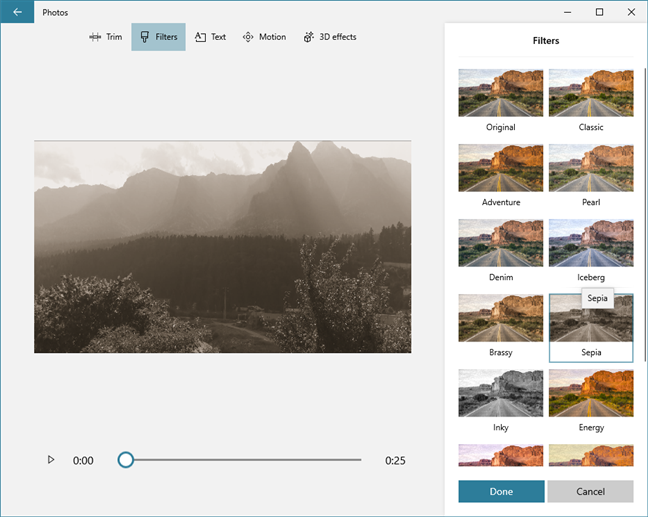
視頻編輯器中可用的過濾器
8. 對圖像和視頻應用動態效果
當您的圖像和視頻具有運動效果時,它們可能看起來會更好。儘管某些運動會自動應用於圖像,但視頻編輯器還允許您控制運動的類型和運動的方向。如果你想給視頻一種動態效果,它甚至可以讓你為視頻添加動作。
為此,您選擇圖像或視頻,然後單擊或點擊…(更多)按鈕。然後,按運動。
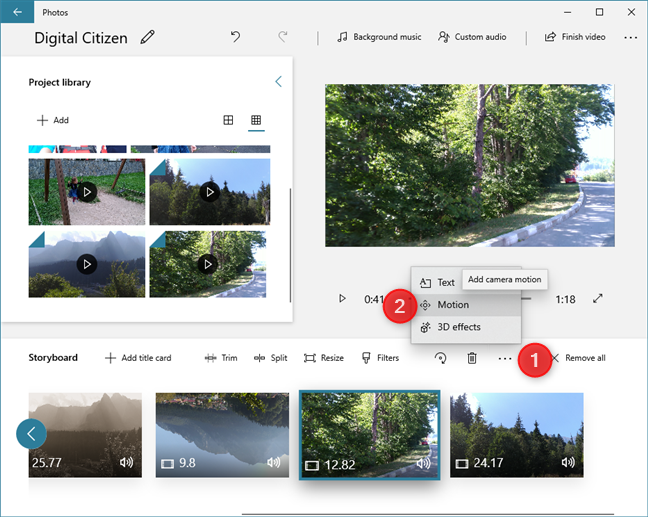
選擇向視頻添加動作效果
接下來,您將獲得視頻或圖像的預覽以及一組可供選擇的Motion設置。您所要做的就是選擇您喜歡的,然後按完成。
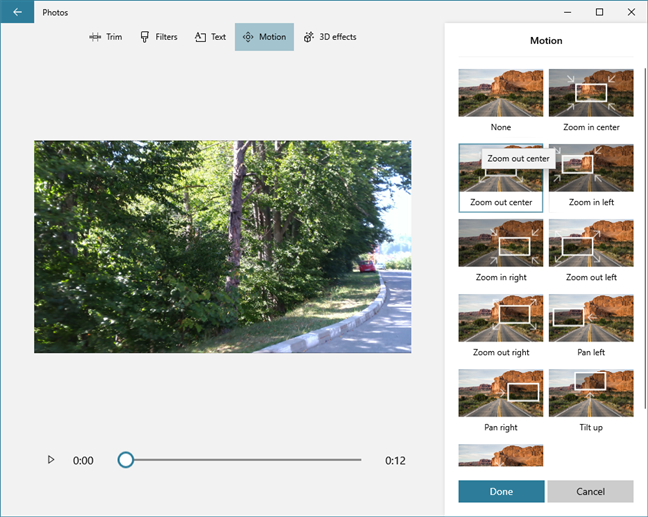
視頻編輯器中可用的運動效果列表
9. 在時間軸上的視頻上插入 3D 效果
同樣,但僅限於視頻,您可以使用視頻編輯器將3D 效果添加到您的項目中。選擇要編輯的視頻後,單擊或點擊…(更多)並選擇3D 效果。然後,選擇可用的3D 效果之一,例如氣球、秋葉、氣泡、突發新聞、篝火、五彩紙屑淋浴、粉塵爆炸、煙花、風雪花等。
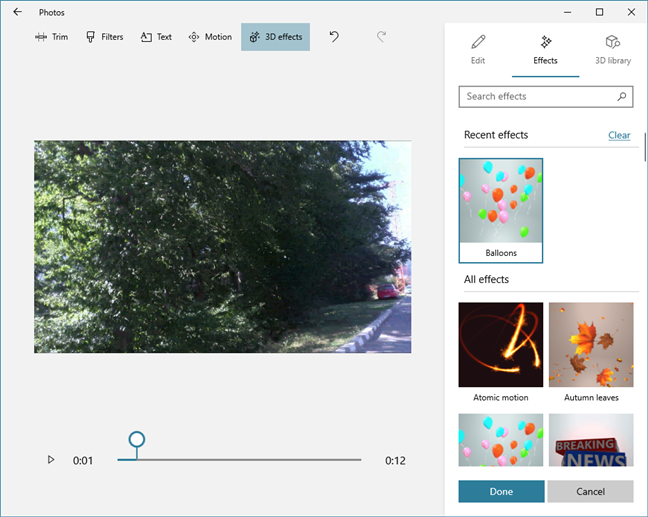
視頻編輯器中可用的 3D 效果
以下是秋葉3D 效果的示例:
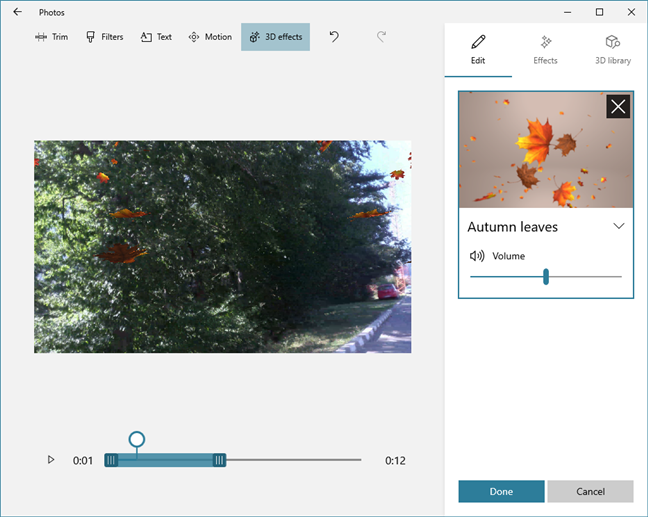
秋葉 3D 效果
10. 使用視頻編輯器為您的視頻添加音樂
如果您不想在視頻中保留原始聲音,可以使用視頻編輯器應用添加不同的背景音樂。為此,請按應用程序頂部的背景音樂按鈕。
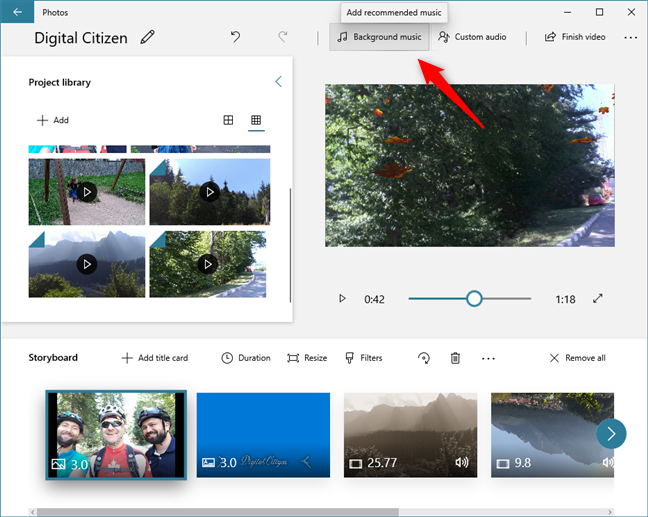
為視頻添加背景音樂
然後,視頻編輯器會向您顯示推薦的內置曲目列表,您可以從中進行選擇。
內置背景音樂曲目列表
如果您希望為正在創建的視頻使用自己的音樂曲目,而不是按背景音樂按鈕,請單擊或點擊視頻編輯器頂部的自定義音頻。然後,單擊或點擊“添加音頻文件”並瀏覽您的 PC 以找到您要使用的歌曲。
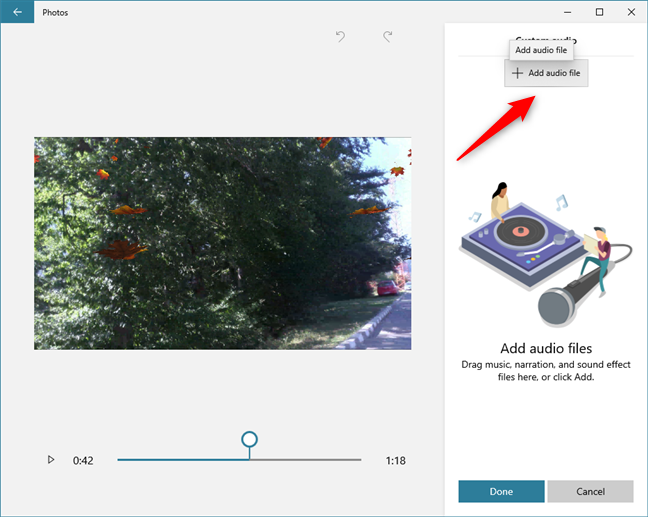
視頻編輯器可讓您向視頻添加自定義音軌
11. 重複的視頻項目
當您使用Video Editor創建視頻時,您可能會發現要製作不同版本的視頻。在這種情況下,您可以隨時復制您的視頻項目。這意味著您正在創建項目的副本,以後可以在該副本上進行不同的工作。要復制視頻項目,請按視頻編輯器窗口右上角的…(查看更多)按鈕,然後在打開的菜單中選擇複製項目。
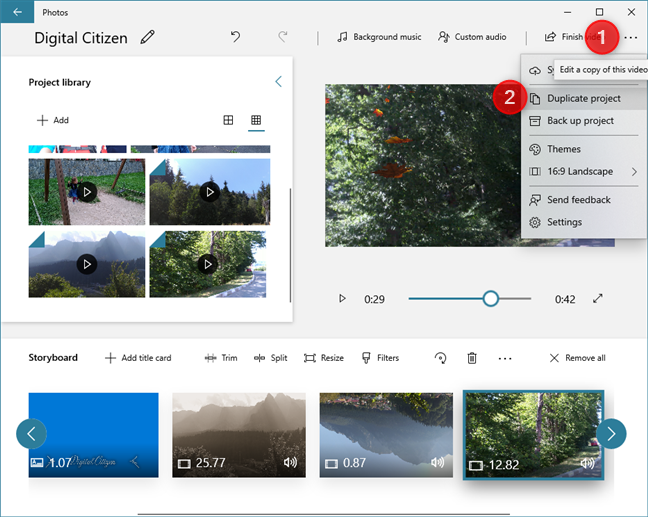
在視頻編輯器中,您可以復制視頻項目
視頻編輯器應要求您選擇要為複制項目命名的名稱。鍵入您想要的,按OK,然後保存。
為複制的視頻項目選擇名稱
12. 將項目同步到 OneDrive 或備份到其他媒體
無論您是沒有時間完成項目,還是想繼續在另一台 Windows 10 計算機上工作,視頻編輯器都能滿足您的需求。在其...(查看更多)菜單中,視頻編輯器具有同步到 OneDrive和備份項目的選項。同步到 OneDrive將您的項目保存在您的OneDrive 雲空間中,以便它自動加載到您使用同一Microsoft 帳戶連接的所有 Windows 10 計算機和設備上。備份項目將您的項目以及您添加到其庫中的所有視頻和圖像原樣保存在任何存儲驅動器上,例如 USB 記憶棒或 CD/DVD。
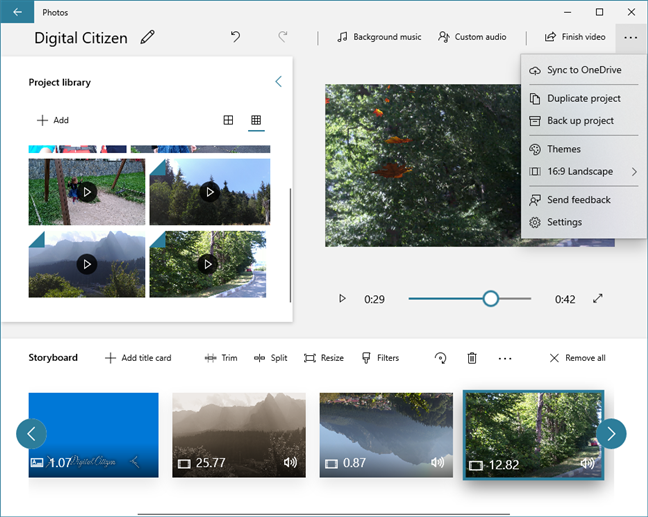
視頻編輯器可以將視頻項目同步到 OneDrive 並將它們保存到其他媒體
你喜歡 Windows 10 的視頻編輯器應用嗎?
Windows 10的視頻編輯器應用程序提供了大量的自定義選項和足夠的功能來幫助您創建出色的家庭視頻。它可能比世界各地許多用戶喜愛的舊版Windows Movie Maker更好更快。在結束本教程之前,請告訴我們您對視頻編輯器的看法,以及您是否比舊的Windows Movie Maker更喜歡它。下方評論,一起討論。
什麼是華碩 AiProtection?它有什麼作用?如何在華碩路由器上啟用 AiProtection。如何評估和改進我的網絡安全。
如何使用 SmartThings Find 找到丟失的三星 Galaxy 設備。查看您將智能手機、平板電腦或智能手錶放錯地方的位置。
如何在 Windows 10 中調高或調低亮度,使用鍵盤、Windows 10 快速操作、設置應用等。
在 Windows 10 和 Windows 11 中進一步探索打開任務管理器的所有方法、快捷方式及其功能。
可用於打開 Windows Defender 防火牆的所有方式、快捷方式和命令,包括從 CMD。
了解如何在 Windows 10 和 Windows 11 中控制音量,使用快速和便捷的方法來調整筆記本電腦、平板電腦或 PC 的音量。
在 Windows 10 和 Windows 11 中打開 Windows 終端的所有方法,包括以管理員身份運行它。
如果您不再需要在三星手機上使用 Galaxy AI,您可以透過非常簡單的操作將其關閉。以下是關閉三星手機上 Galaxy AI 的說明。
如果您不需要在 Instagram 上使用任何 AI 角色,您也可以快速將其刪除。這是在 Instagram 上刪除 AI 角色的指南。
Excel 中的 delta 符號,又稱為三角形符號,在統計資料表中使用較多,用來表示增加或減少的數字,或根據使用者意願表示任何資料。
除了共享顯示所有工作表的 Google Sheets 檔案外,使用者還可以選擇共享 Google Sheets 資料區域或共享 Google Sheets 上的工作表。
基本上,在 iPhone 上刪除 eSIM 的操作也很簡單,我們可以遵循。以下是在 iPhone 上移除 eSIM 的說明。
除了在 iPhone 上將 Live Photos 儲存為影片之外,用戶還可以非常簡單地在 iPhone 上將 Live Photos 轉換為 Boomerang。
許多應用程式在您使用 FaceTime 時會自動啟用 SharePlay,這可能會導致您意外按錯按鈕並破壞正在進行的視訊通話。
當您啟用「點擊執行」時,該功能會運行並瞭解您點擊的文字或圖像,然後做出判斷以提供相關的上下文操作。
打開鍵盤背光會使鍵盤發光,這在光線不足的情況下操作時很有用,或者讓您的遊戲角落看起來更酷。以下有 4 種方法可以開啟筆記型電腦鍵盤燈供您選擇。
有許多方法可以在 Windows 10 上進入安全模式,以防您無法進入 Windows。若要在啟動電腦時進入安全模式 Windows 10,請參閱下方來自 WebTech360 的文章。
Grok AI 現在已擴展其 AI 照片產生器,將個人照片轉換為新的風格,例如使用著名動畫電影創建吉卜力工作室風格的照片。
Google One AI Premium 提供 1 個月的免費試用,用戶註冊即可體驗 Gemini Advanced 助理等多項升級功能。
從 iOS 18.4 開始,蘋果允許用戶決定是否在 Safari 中顯示最近的搜尋。
Windows 11 在截圖工具中整合了 Clipchamp 影片編輯器,以便用戶可以隨意編輯視頻,而無需使用其他應用程式。
漏斗圖通常描述不同階段如何合併為較小的輸出。這是在 PowerPoint 中建立漏斗圖的指南。




















